BioShock Remastered е преиздание на хитовата игра от 2007 г. BioShock, която се фокусира върху подводен град през 60-те години на миналия век. Играта работи отлично на Linux, благодарение на някои настройки. Ето как да го накарате да работи на вашия компютър.

Съдържание
BioShock Remastered на Linux
BioShock Remastered работи на Linux доста добре, благодарение на разработчиците, които избраха да го пуснат в Steam и направиха възможно използването му със Steam Play. Въпреки това, тъй като имате нужда от Steam Play, за да се насладите на играта на Linux, ще трябва да разгледаме как да настроим Steam за Linux.
Ubuntu
В Ubuntu приложението Steam може да се инсталира на вашия компютър чрез командата Apt install по-долу.
sudo apt install steam
Debian
В Debian Linux най-добрият начин да инсталирате Steam е като изтеглите ръчно пакета DEB на вашия компютър и го инсталирате, вместо да се занимавате с „несвободното“ хранилище на софтуера на Debian.
За да изтеглите пакета Steam DEB на вашия компютър, най-добре е да използвате следната команда wget. Той ще изтегли пакета директно във вашата домашна папка без упорита работа.
wget https://steamcdn-a.akamaihd.net/client/installer/steam.deb
Когато процесът на изтегляне приключи, инсталирането на Steam може да започне. Като използвате командата dpkg по-долу, инсталирайте Steam на вашия компютър с Debian.
sudo dpkg -i steam.deb
С инсталиран Steam ще трябва да се погрижите за зависимостите. За да се погрижите за тези зависимости, ще трябва да използвате следната команда apt-get install -f.
sudo apt-get install -f
Arch Linux
В Arch Linux потребителите могат да използват приложението Steam, при условие че софтуерното хранилище „Multilib“ е активирано и готово за използване. Не всеки потребител на Arch първоначално разполага с „Multilib“, така че ще трябва да разгледаме накратко как да го настроим.
Отворете вашия /etc/pacman.conf файл, намерете „multilib“ във файла и премахнете всички # символа. След това повторно синхронизирайте pacman, като използвате командата по-долу. Тази команда ще настрои софтуерното хранилище „multilib“, така че да можете да инсталирате Steam.
sudo pacman -Syy
С „mutlilib“ готов за работа, инсталирайте приложението Steam на Arch Linux с командата по-долу.
sudo pacman -S steam
Fedora/OpenSUSE
Както на Fedora, така и на OpenSUSE, приложението Steam е достъпно за инсталиране чрез софтуерни хранилища, които са включени в операционната система. Въпреки това приложението Flatpak Steam изглежда работи по-добре и на двете операционни системи, така че вместо това предлагаме да следвате тези инструкции.
Flatpak
За да накарате Steam да работи върху Flatpak, първо ще трябва да настроите времето за изпълнение на Flatpak. Времето за изпълнение е лесно за инсталиране. За да го накарате да работи на вашия компютър, преминете към нашето ръководство за това как да настроите Flatpak на Linux.
Когато конфигурирате времето за изпълнение на Flatpak на вашата система, инсталирането на Steam чрез Flatpak може да започне. С помощта на командата flatpak remote-add стартирайте и стартирайте магазина за приложения Flathub.
flatpak remote-add --if-not-exists flathub https://flathub.org/repo/flathub.flatpakrepo
Сега, когато магазинът за приложения Flathub е конфигуриран и готов за използване, можете да инсталирате приложението Steam на вашия компютър, като използвате командата за инсталиране на flatpak по-долу.
flatpak install flathub com.valvesoftware.Steam
Играйте BioShock Remastered на Linux
С инсталиран Steam стартирайте приложението на работния плот. Когато Steam е отворен, влезте в потребителския си акаунт, като използвате вашите потребителски идентификационни данни. След това следвайте инструкциите стъпка по стъпка по-долу, за да играете BioShock Remastered на Linux!
Стъпка 1: Отворете Steam и щракнете върху менюто „Steam“. След като влезете в менюто Steam, намерете „Настройки“ и го изберете, за да получите достъп до менюто за настройки на Steam.
Вътре в менюто за настройки на Steam намерете секцията „Steam Play“ и я изберете, за да получите достъп до настройките на Steam Play. След това поставете отметка в двете квадратчета на страницата, за да активирате Steam Play.
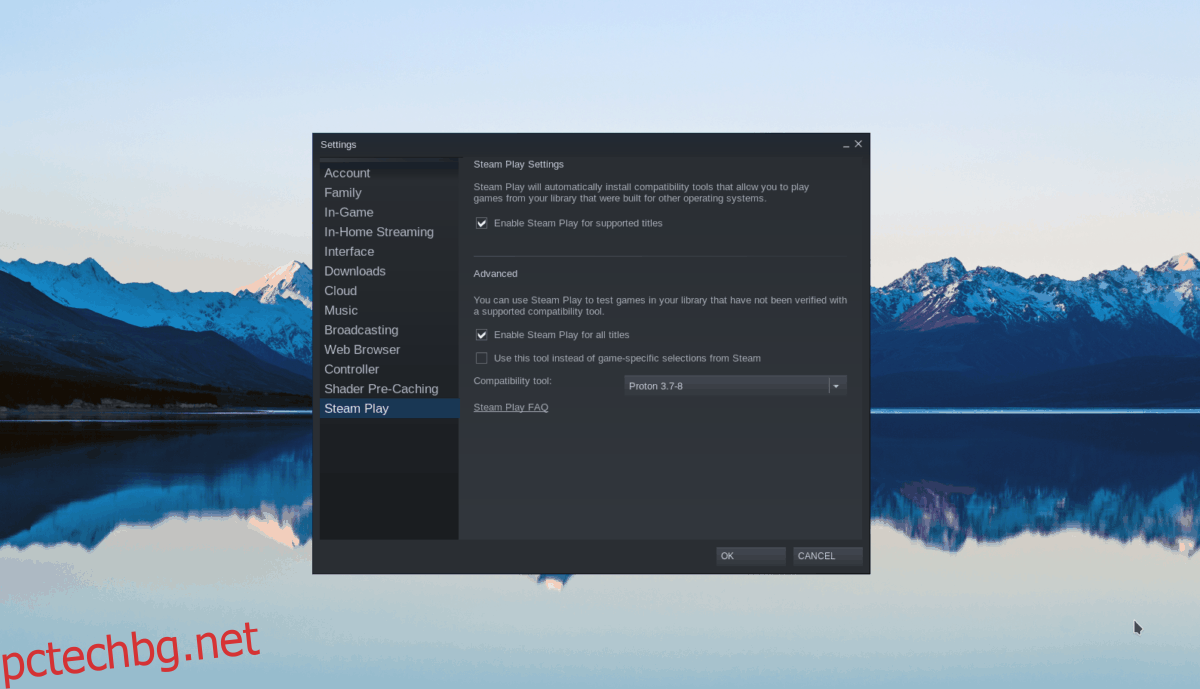
Стъпка 2: Намерете бутона „МАГАЗИН“ и щракнете върху него с мишката, за да получите достъп до Steam Store. След това щракнете върху полето за търсене и въведете „BioShock Remastered“ в него. Натиснете Enter, за да видите резултатите от търсенето.
Кликнете върху „BioShock Remastered“ в резултатите от търсенето, за да получите достъп до страницата на магазина на играта.
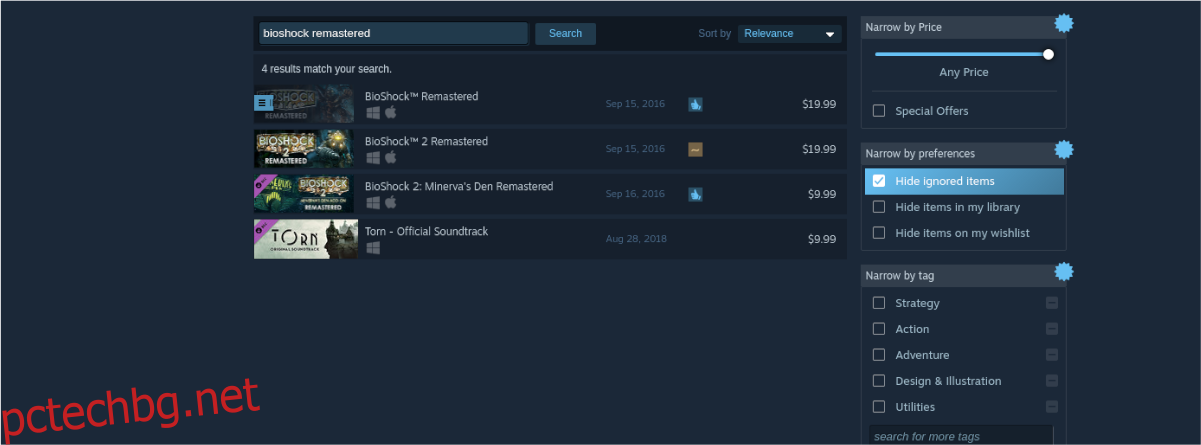
Стъпка 3: Потърсете зеления бутон „Добавяне в количката“ на страницата на Steam и кликнете върху него с мишката, за да добавите играта към количката си, за да можете да я закупите. След това намерете бутона „БИБЛИОТЕКА“ и щракнете върху него, за да преминете към библиотеката на Steam.
Стъпка 4: Разгледайте вашата библиотека на Steam за „BioShock Remastered“ и щракнете с десния бутон върху нея с мишката. След това изберете бутона „Свойства“, за да отворите свойствата на играта.
Вътре в свойствата на играта намерете бутона „задаване на опции за стартиране“ и кликнете върху него. След това въведете кода по-долу, за да зададете опции за стартиране.
PROTON_USE_WINED3D11=1 PROTON_NO_ESYNC=1 PROTON_NO_FSYNC=1 %команда%
Стъпка 5: Намерете синия бутон „ИНСТАЛИРАНЕ“ в горната част на страницата и го изберете с мишката, за да инсталирате играта на вашия компютър с Linux. Когато инсталацията приключи, синият бутон ще стане зелен бутон „PLAY“. Изберете бутона „PLAY“, за да стартирате BioShock Remastered! Наслади се!


